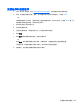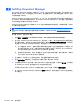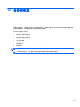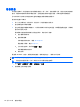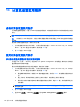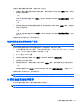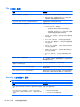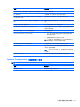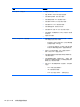Notebook computer user guide-Windows XP
Table Of Contents
- 功能
- 联网
- 指点设备和键盘
- 使用指点设备
- 使用键盘
- 使用热键
- 显示系统信息
- 打开“帮助和支持”
- 降低屏幕亮度
- 提高屏幕亮度
- 切换屏幕图像
- 启动待机模式 (fn+f5)
- 启动 QuickLock (fn+f6)(仅限某些机型)
- 启动 Web 浏览器 (fn+f7)(仅限某些机型)
- 启动打印机 (fn+f8)(仅限某些机型)
- 启用扬声器静音 (fn+f7)(仅限某些机型)
- 降低扬声器音量 (fn+f8)(仅限某些机型)
- 增大扬声器音量 (fn+f9)(仅限某些机型)
- 播放音频 CD 或 DVD 中的上一个曲目或章节 (fn+f10)(仅限某些机型)
- 播放、暂停或恢复播放音频 CD 或 DVD (fn+f11)(仅限某些机型)
- 播放音频 CD 或 DVD 中的下一个曲目或章节 (fn+f12)(仅限某些机型)
- 使用热键
- 使用嵌入式数字小键盘
- 使用可选的外接数字小键盘
- 多媒体
- 电源管理
- 驱动器
- 外接设备
- 外接介质卡
- 内存模块
- 安全保护
- 软件更新
- 备份和恢复
- 计算机设置实用程序
- 多重引导
- 管理和打印
- 清洁指南
- 索引
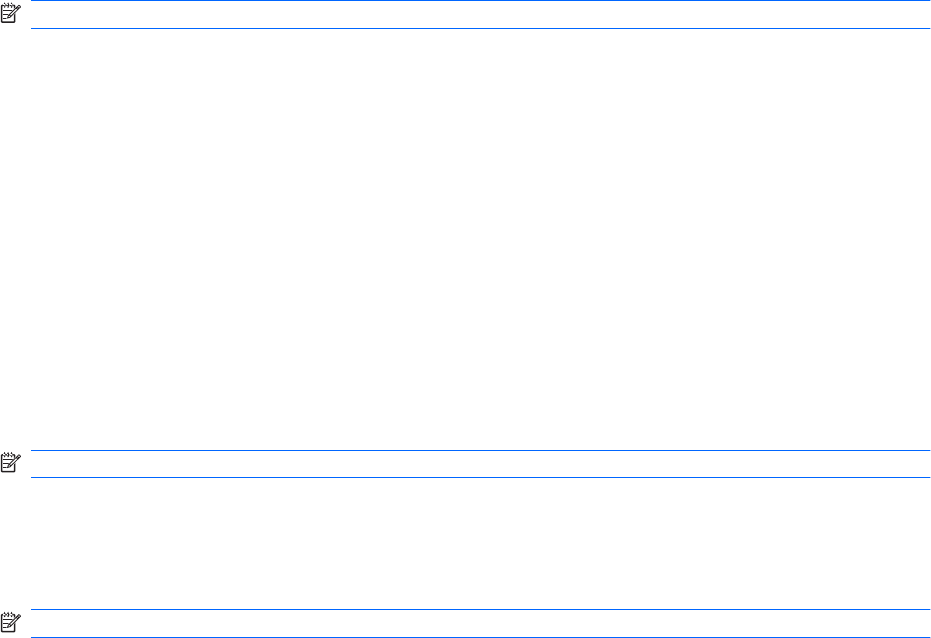
要退出计算机设置实用程序菜单,请选择下列一种方法:
●
要退出计算机设置实用程序菜单且不保存更改,请单击屏幕左下角的 Exit(退出)图标,然后按
照屏幕上的说明操作。
–或–
使用 tab 键和箭头键选择 File(文件)> Ignore Changes and Exit(忽略更改并退出),然后
按 enter。
–或–
●
要保存更改并退出计算机设置实用程序菜单,请单击屏幕左下角的 Save(保存)图标,然后按照
屏幕上的说明操作。
–或–
使用 tab 键和箭头键选择 File(文件)> Save Changes and Exit(保存更改并退出),然后
按 enter。
重新启动笔记本计算机之后,更改开始生效。
恢复计算机设置实用程序的出厂设置
注: 恢复默认设置不会更改硬盘驱动器的模式。
要将计算机设置实用程序中的所有设置恢复为出厂时设置的值,请执行以下步骤:
1. 打开或重新启动笔记本计算机,然后在屏幕底部显示“Press the ESC key for Startup
Menu”(按 Esc 键进入启动菜单)消息时按 esc 键。
2. 按 f10 键进入 BIOS 设置。
3. 使用指点设备或箭头键选择 File(文件)> Restore Defaults(还原默认值)。
4. 按照屏幕上的说明进行操作。
5. 要保存更改并退出,请单击屏幕左下角的 Save(保存)图标,然后按照屏幕上的说明进行操作。
–或–
使用箭头键选择 File(文件)> Save Changes and Exit(保存更改并退出),然后按 enter。
重新启动笔记本计算机之后,更改开始生效。
注: 在恢复出厂时的设置后,密码设置和安全保护设置并不会改变。
计算机设置实用程序菜单
本节中的菜单表概括说明了计算机设置实用程序中的选项。
注: 您的笔记本计算机可能不支持本章所列出的计算机设置实用程序的一些菜单项。
计算机设置实用程序菜单
115